הצעות מוטבעות ב- Outlook
Applies To
Microsoft 365 של Outlook Outlook החדש עבור Windowsהצעות מוטבעות ב- Outlook הן הודעות קצרות שאתה מקבל בעת קריאה או חיבור של הודעת דואר אלקטרוני או הזמנה לפגישה.
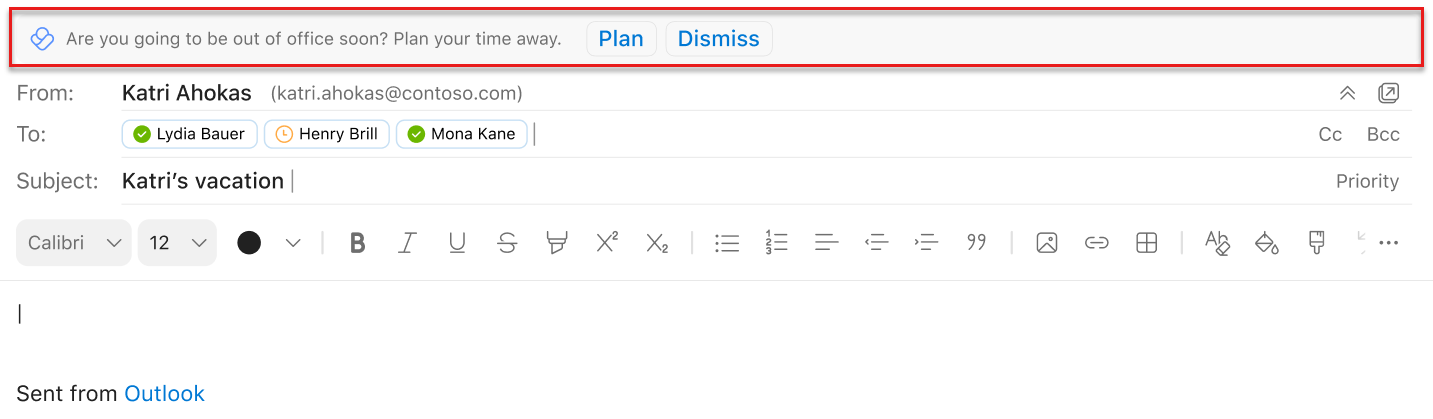
הצעות מוטבעות מציגות הצעות, עצות ושיטות עבודה מומלצות לגבי דואר אלקטרוני ופגישות כדי לאפשר לך לשפר את הפרודוקטיביות שלך. הם גם מאפשרים לך לקבל בחזרה את שעות המיקוד ולבנות הרגלי שיתוף פעולה טובים יותר, בנוסף ליתרונות מעשיים אחרים. מאמר זה מפרט חלק מהתוכן שאתה עשוי לקבל ב- Outlook.
הערה: רק אתה יכול לראות את הנתונים שלך. עיין במדריך הפרטיות לקבלת פרטים על תובנות אישיות.
סוגים של הצעות מוטבעות
כאשר אתה מחבר הודעת דואר אלקטרוני ב- Outlook, ייתכן שתקבל הצעות לתזמון משלוחי דואר אלקטרוני. קבל מידע נוסף על תכונה זו ועל אופן השימוש בה ב'תזמון שליחה' ב- Outlook.
כאשר אתה קורא הזמנה ללוח שנה, ייתכן שתבחין בהצעה לזמן חוברת לעבודה ממוקדת. תקבל הצעה זו כאשר תהיה לך פגישה קשה, כך שיהיה לך זמן רב יותר לבצע עבודה עמוקה.
כדי להוסיף זמן ללוח השנה שלך:
-
בחר ראה הצעות למועדים על התובנות. נפתחת חלונית עם משבצת זמן ממוקד זמינה מדי יום בשבוע הבא.
-
בחר את סמל לוח השנה עבור השעות שברצונך להזמין. כדי להזמין את כל השעות המפורטות, בחר הזמן הכל.
בעת חיבור הודעת דואר אלקטרוני או הזמנה ללוח שנה ב- Outlook לגבי הזמן הקרוב שלא בעבודה, ייתכן שתקבל הצעה להתכונן לזמן הסיום שלך. בחר תוכנית כדי לפתוח את רשימת הפעולות לביצוע של תכנן את הזמן שלך לא נמצא. השתמש ברשימת הפעולות לביצוע כדי:
-
פתור את כל הפגישות שלך במקום אחד עם הודעה מותאמת אישית לגבי הזמן הזמני המתוכנן שלך.
-
Compose את התשובות האוטומטיות שלך וידע את הצוות שלך לגבי זמן הסיום המתוכנן.
-
תזמן זמן ממוקד כדי לתזמן את הפעילויות לפני שאתה הולך ולהתעדכן בעבודה כשתחזור.
אם בקשה לפגישה מתנגשת עם בלוק זמן ממוקד קיים, ייתכן שתקבל הצעה לתזמן מחדש את זמן המיקוד או להציע מועד פגישה חדש.
כדי להציע מועד חדש לפגישה:
-
בחר הצג שעות זמינות אחרות.
-
בחר בלוק זמן במהלך השבוע הבא שמתאים לך, אשר מציע מועד חדש למארגן הפגישה.
כדי להעביר את זמן המיקוד:
-
בחר העבר את בלוק המוקד.
-
בחר בלוק מוקד חדש במהלך השבוע הבא.
חל על: משתמשים בעלי Viva Insights מנוי.
כאשר אתה מקבל הזמנה לפגישה, ייתכן שתבחין בהצעה להזמין מועד הכנה לפגישה.
-
בחר זמן ספר בהצעה, המקבלת את ההזמנה.
-
חלונית התוספת נפתחת. בחר את אפשרויות זמן ההכנה שלך:
-
זמן: ממש לפני הפגישה, יום אחד לפני הפגישה או יום העבודה האחרון בשבוע לפני הפגישה.
-
משך: 15 דקות, 30 דקות או שעה אחת.
-
בהתבסס על האפשרויות שבחרת, Viva Insights לחפש מקום ריק בלוח השנה שלך ולתזמן פעילות בשם "זמן הכנה עבור [שם הפגישה]".
כאשר תקבל הצעה זו:
Viva Insights מראה לך הצעה זו כאשר מתקיימים כל התנאים הבאים:
-
הפגישה:
-
כולל 11 מוזמנים או פחות.
-
מתוזמן להימשך בין 30 ל- 60 דקות.
-
זה לא חוזר.
-
לא בוטל.
-
נדרשת תגובת משתתף.
-
זה לא פרטי.
-
אינו כולל מצב 'ללא תשלום', 'עובד במקום אחר' או 'לא נמצא/ת'.
-
-
אתה:
-
פתח את ההזמנה לפגישה לפחות 15 דקות לפני התחלת הפגישה.
-
יהיו זמינות לפחות 15 דקות עבור זמן ההכנה במהלך שעות העבודה שלך.
-
בשבעת הימים האחרונים לא אהבת את הסטת ההכנה לפגישת משתתף.
-
לא הזמינו עדיין זמן הכנה לפגישה זו.
-
הם משתתפים נדרשים בפגישה.
-
לא דחית את הפגישה.
-
הסט חיבור הפגישה מעודד אותך לשקול בקפידה את משך הזמן, התדירות ורשימת ההזמנות עבור פגישות בעלות גבוהה. בעת יצירת פגישה חדשה ב- Outlook, היא יכולה להפעיל את ההודעה כדי לעדכן אותך כאשר עלות הפגישה (משך x תדירות x מוזמנים) גבוהה.
באפשרותך להרחיב את ההודעה כדי לפתוח את Viva Insights, המציעה הצעות המאפשרות פעולה. אם תחליט לצמצם את התדירות או לקצר את משך הזמן, היא תעדכן באופן מיידי את ההזמנה בתצורה חדשה והעלות פחות.
באפשרותך גם לבצע שינויים משלך. אם תשלח הזמנה זו ולאחר מכן תבדוק את אותה פגישה בכרטיס הסקירה של הפגישה, היא כבר תסמן אותה כ'נבדקת'.
חל על: תובנות אלה זמינות כעת רק לאנשים שרשום לתוכנית שירות ישימה .
בעת קריאת הודעת דואר אלקטרוני ששלחת, ייתכן שתראה תובנות שמדגישות את האחוז של נמעני הדואר האלקטרוני שפתחת את הודעת הדואר האלקטרוני.
בחר ראה תובנות נוספות כדי לראות כמה אנשים פתחו או העבירו את הדואר האלקטרוני שלך ואת הזמן הממוצע שהם הקדישו לקריאת הודעת דואר אלקטרוני זו, וכן מידע דומה עבור קבצים מצורפים בהודעת דואר אלקטרוני זו. מידע זה יכול לעזור לך לפנות לנמענים במידת הצורך ו/או להתאים אישית את סגנון התקשורת שלך כדי לבצע את המשימה.
חל על : הצעה זו זמינה כעת רק לאנשים שרשום לתוכנית שירות ישימה .
בעת חיבור הודעת דואר אלקטרוני ליותר מחמישה נמענים, ייתכן שתקבל הצעה עם ההודעה "תובנות יכולות לעקוב אחר הדואר האלקטרוני".
בחר עקוב אחר הודעת דואר אלקטרוני זו כדי לראות את שיעור פתיחת הדואר האלקטרוני ונתונים סטטיסטיים נוספים אודות הודעת דואר אלקטרוני זו. מידע זה הופך לזמין 15 דקות לאחר ששלחת את הודעת הדואר האלקטרוני. תוכל לראות מידע זה על-ידי פתיחת הדואר האלקטרוני שנשלח או על-ידי פתיחת התוספת 'תובנות' ובחירה באפשרות עקוב אחר תעריפי פתיחת דואר אלקטרוני.
ביטול הצטרפות להצעות מוטבעות
-
בחר את Viva Insights ברצועת הכלים של דף הבית של Outlook. אם אתה קורא או שולח הודעה חדשה ב- Outlook באינטרנט, בחר שלוש הנקודות (...) כדי להציג את תפריטפעולות נוספות. לאחר מכן, בחר Viva Insights הסמל.
-
בחר את סמל הגדרות (גלגל שיניים) Viva Insights התוספת.
-
ב'הגדרות', עבור הצעות מוטבעות לפרודוקטיביות, שנה את ההגדרה למצב כבוי.
אם ביטלתי את הצטרפותי, האם אוכל להצטרף שוב?
כן. אם ביטלת את הצטרפותך, תוכל להצטרף שוב בכל עת כדי לקבל שוב גישה להצעות מוטבעות.
ספק משוב עבור הצעות מוטבעות
כדי לספק משוב לגבי הצעות מוטבעות, בחר משוב בהצעה. במקטע משוב, בחר את אפשרות האגודל כלפי מעלה או אגודלים כלפי מטה וכל משוב ישים אחר. אם תבחר אגודלים למטה, תראה פחות מהצעה זו.
אם אינך מעוניין לקבל הצעות מוטבעות בעתיד, בחר בטל את כל ההודעות.
כדי לספק משוב כללי על התוספת של Outlook, בחר את סמל שלח משוב בפינה הימנית העליונה של Viva Insights חלונית התוספת.










